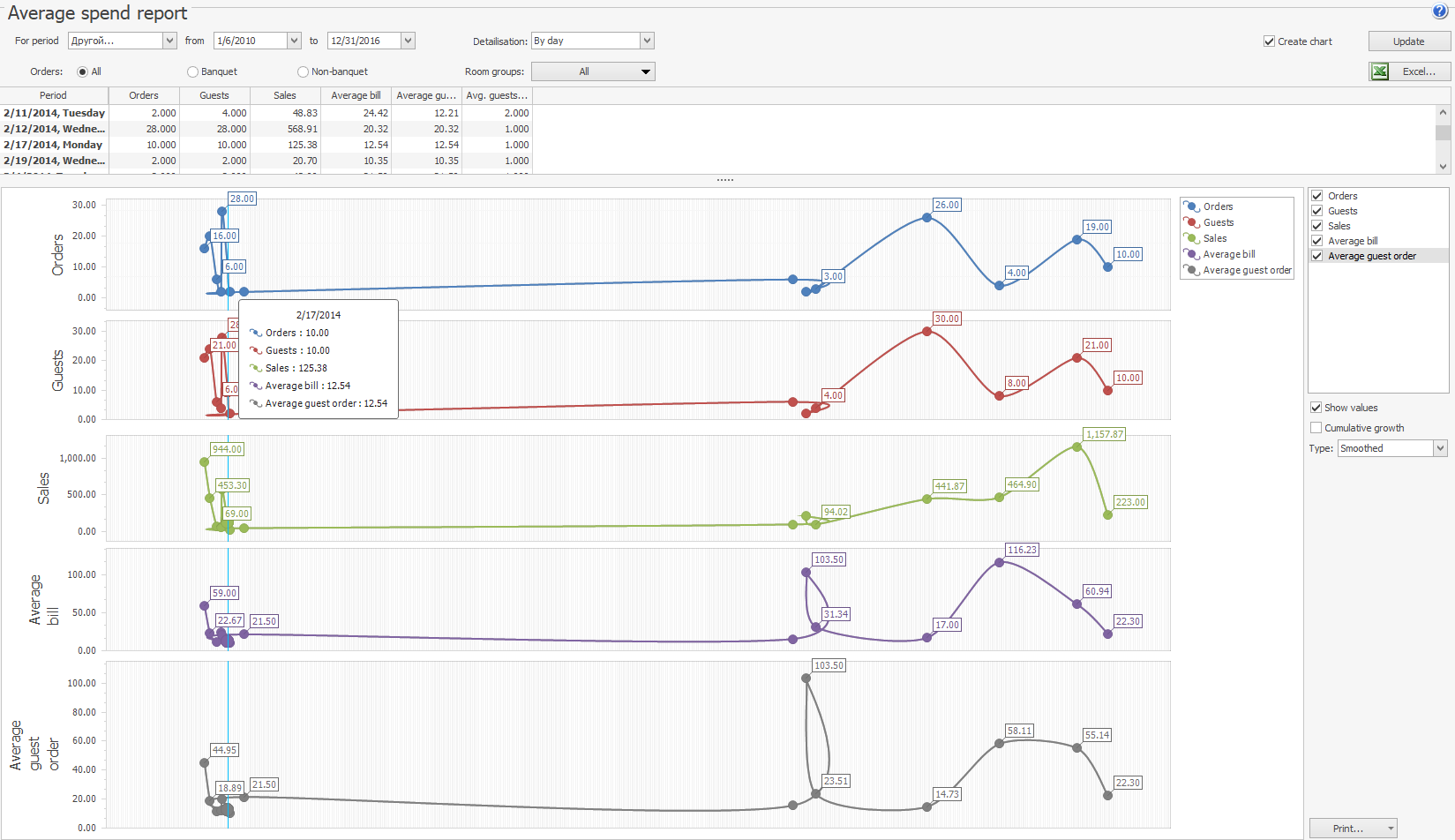Raport Średnich Wydatków
Raport Średnich Wydatków pozwala ocenić ruch w lokalu, siłę nabywczą gości oraz przychody uzyskane w analizowanym okresie.
Aby wyświetlić raport, wybierz Raporty (lub Sprzedaż detaliczna), a następnie Raport Średnich Wydatków. Poniższe informacje są podawane dla każdego dnia transakcji w ustalonym okresie:
- Zamówienia – łączna liczba zamkniętych zamówień w ciągu dnia, z wyjątkiem zamówień zamkniętych na koszt firmy. Zamówienia anulowane nie są brane pod uwagę.
- Goście – liczba odwiedzających w tym dniu. Liczba gości jest rejestrowana na podstawie danych wprowadzonych przez pracownika otwierającego zamówienie.
- Sprzedaż – wartość zamkniętych zamówień w ciągu dnia.
- Średni rachunek – średnia kwota rachunku. Obliczana jest jako wartość sprzedaży (Sprzedaż) podzielona przez liczbę zamkniętych zamówień tego dnia (Rachunki).
- Średnie zamówienie na gościa – wartość średniego zamówienia. Obliczana jest jako wartość sprzedaży (Sprzedaż) podzielona przez liczbę gości (Goście).
- Śr. liczba gości na zamówienie – średnia liczba gości na zamówienie. Obliczana jest jako średnia kwota rachunku (Średni rachunek) podzielona przez średni koszt zamówienia na gościa (Średnie zamówienie na gościa).
Okres, dla którego wyświetlane są dane, można ustawić w polach Za okres, od i do. Domyślnie wyświetlany jest raport za bieżący miesiąc.
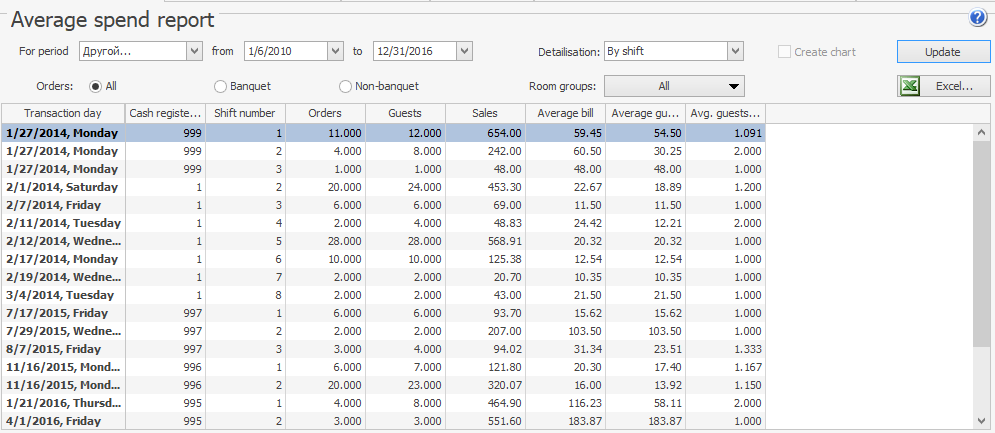
Aby uzyskać szczegółowe informacje według dni miesiąca lub miesięcy roku, ustaw wymaganą wartość w polu Szczegółowość.
W raporcie można wybrać dane dla wszystkich rachunków, rachunków bankietowych lub zamówień ogólnych ("Wszystkie", "Bankietowe", "Niebankietowe"), a także dla miejsca, gdzie zamówienie zostało obsłużone (sekcje), zgodnie z ustawieniami sklepu.
Aby pobrać dane dla innego okresu raportowania, kliknij przycisk Aktualizuj po jego zmianie.
Dane raportu mogą być przedstawione w formie wykresu dla lepszej wizualizacji. Aby utworzyć wykres, wykonaj następujące kroki:
- Uruchom raport średniego rachunku dla wymaganego okresu (patrz powyżej). Możliwe jest utworzenie wykresu dla dowolnej szczegółowości raportu z wyjątkiem Według zmian.
- Zaznacz opcję Utwórz wykres
- Wybierz wskaźniki: rachunki, klienci, sprzedaż, średni rachunek lub średnie zamówienie na gościa. Jeśli zostanie wybranych kilka parametrów, system wygeneruje osobny wykres dla każdego z nich.
- Zaznacz Wzrost skumulowany, aby utworzyć wykres dla danych skumulowanych w czasie.
- Wybierz typ wykresu
Jeśli zmienisz parametry raportu, kliknij Aktualizuj, aby zbudować wykres na podstawie nowych danych.